本文章以機器翻譯產生。
見解:結合數據
YS
對各種標準有效報告對於全面數據分析至關重要。Pipedrive的綜合數據報告通過使用戶能夠交叉參考和分析不同實體的數據來實現這一目的。
例如,在生成交易表現報告時,您可以合併聯繫自定義字段,即使這些數據存儲在不同的實體中。
本文探討了如何在Pipedrive中Insights功能增強報告能力,從而實現更強大和詳細的分析。
合併表格
在報告的表格視圖中,您可以結合以下字段。
實體報告 | 您可以添加的字段 |
潛在客戶報告 |
|
交易報告 |
|
活動 |
|
聯絡人 |
|
如何將字段添加到表格視圖中?
單擊屏幕右側的齒輪圖標以打開列自定義。然後,選擇要添加的字段。
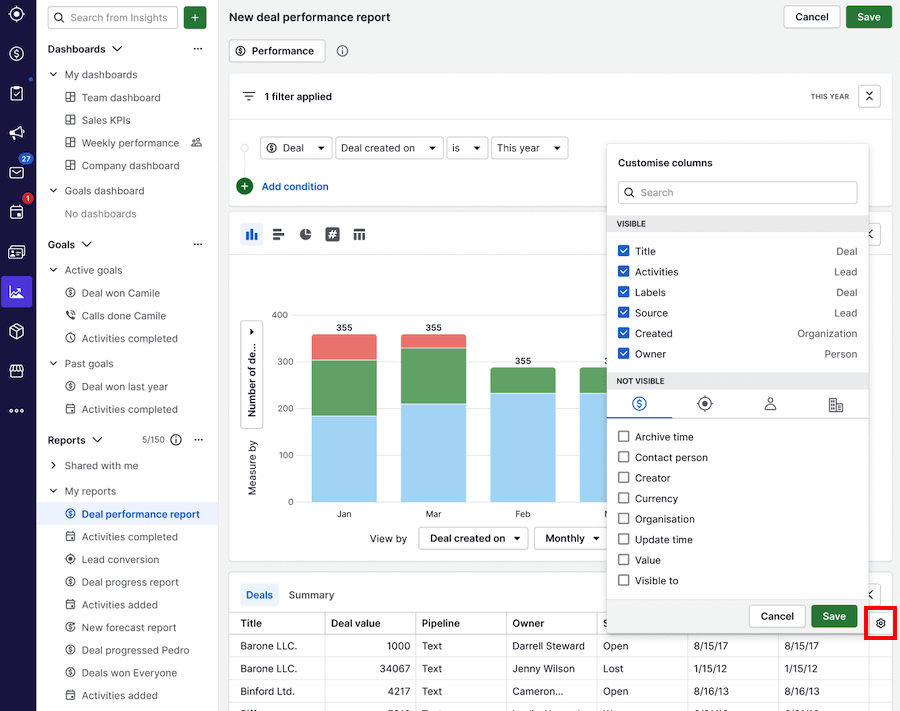
添加字段後,您將在表頭中看到實體圖標。
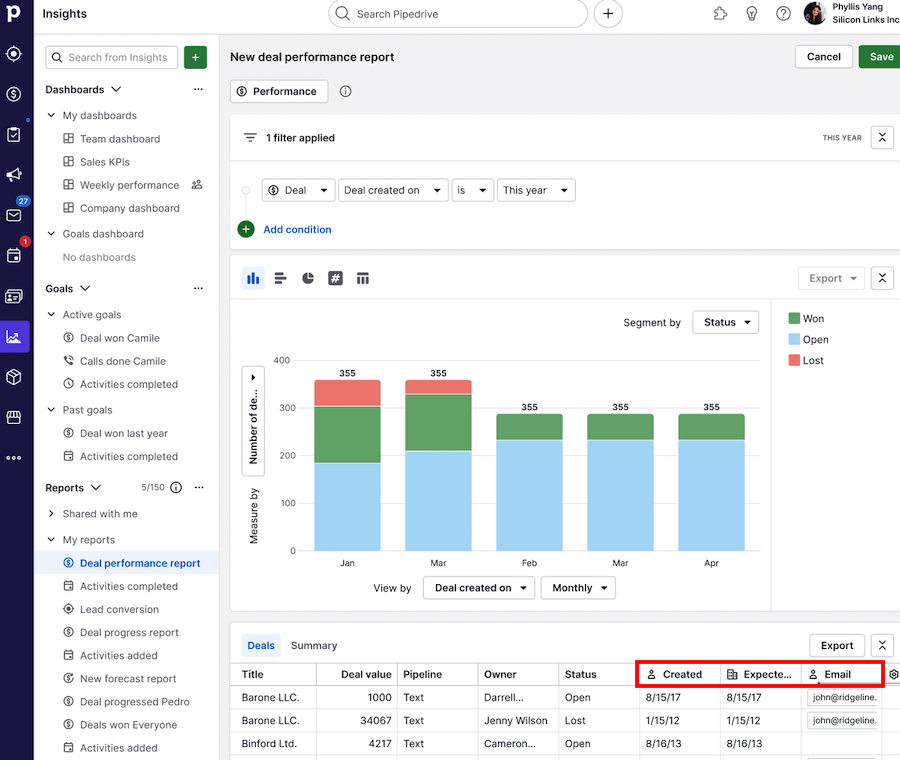
組合篩選器
在報告的篩選器中,您可以結合以下字段。
實體報告 | 您可以添加的字段 |
主動報告 |
|
交易報告 |
|
活動 |
|
聯繫人 |
|
如何將字段添加到篩選器中?
在每個篩選器行的開頭,您將看到一個帶有實體的下拉選單。顯示的實體將基於上述表格中提到的報告類型。
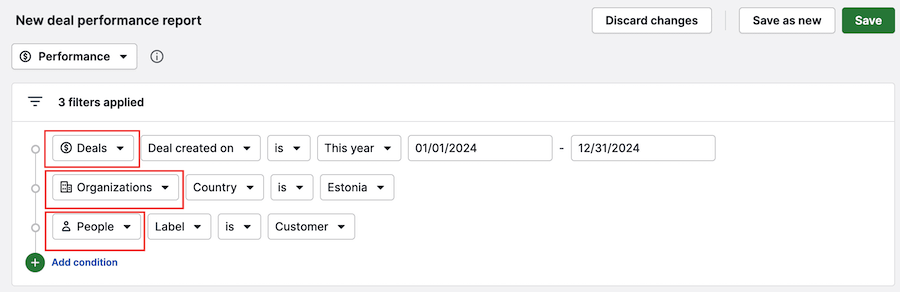
這篇文章有幫助嗎?
是
否